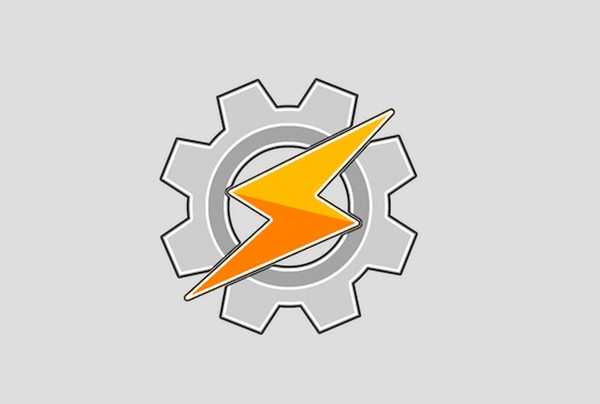
Thomas Glenn
6
4347
284
Tasker je skvělý způsob, jak automatizovat akce ve smartphonu nebo tabletu Android. Jakmile přijde na to, jak jej použít, může udělat téměř cokoli. Vstupní úroveň pro používání Tasker je trochu vysoká, ale proto jsme tu, abychom vám pomohli.
V tomto článku vám ukážeme 15 nejlepších a velmi užitečných profilů Tasker a jak je můžete nastavit v zařízení.
1. Při čtení aplikací mějte obrazovku zapnutou
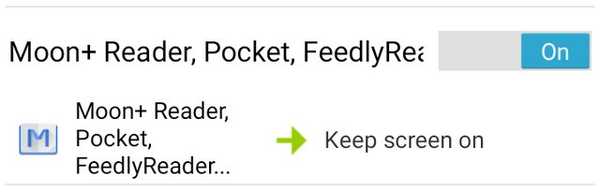
Tato úloha se spustí, když otevřete čtecí aplikaci, například Pocket nebo jinou aplikaci, kterou si vyberete. Tasker zabrání vypnutí obrazovky, jakmile je tato úloha aktivní.
Kroky:
- Vytvořit nový úkol (pojmenujte jej „Nechte obrazovku zapnutou" nebo něco takového).
- Klepněte na „+“, Vyberte„Zobrazit" a pak "Zobrazit časový limit„.
- Zvyšte limit na požadovanou úroveň a úlohu uložte.
- Jít do "Profil“, Potom klepněte na ikonu plus a vyberte„Aplikace„.
- Vyberte aplikace, pro které chcete ponechat obrazovku zapnutou.
2. Spusťte aplikaci Hudba automaticky, když jsou připojena sluchátka
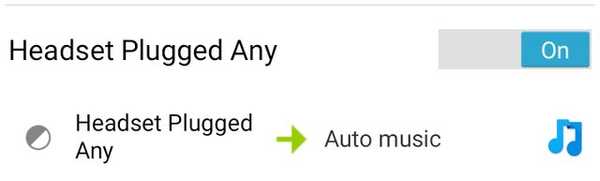
Tím jednoduše spustíte hudební přehrávač, když připojíte sluchátko.
Kroky:
- Vytvořte nový profil, vyberte „Stát" a pak "Hardware„. Vybrat "Sluchátka připojena„.
- Vytvořte nový úkol, pojmenujte jej a vyberte „spustit aplikaci„
- Vyberte si svou oblíbenou hudební aplikaci.
3. Přepněte telefon do tichého režimu otočením telefonu vzhůru nohama
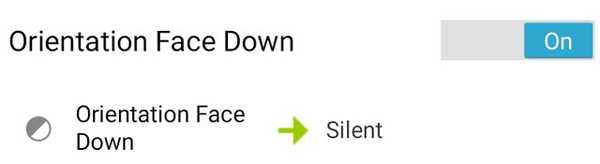
To je nejužitečnější, když jste ve třídě nebo na schůzce a potřebujete vypnout vyzvánění. Můžete to udělat tak, že zařízení otočíte lícem dolů a nebudete muset telefon otevírat ručně.
Kroky:
- Přejděte na Profil a poté vyberte „Stát„,“Senzor" a "Orientace“V tomto pořadí. Vybrat "Lícem dolů“Z rozbalovací nabídky.
- Vytvořit nový úkol. Klepněte na „+“, Vyberte zvuk a poté tichý režim. Vybrat "Na“Nebo„Vibrovat„.
4. Automatické otočení obrazovky pro určité aplikace
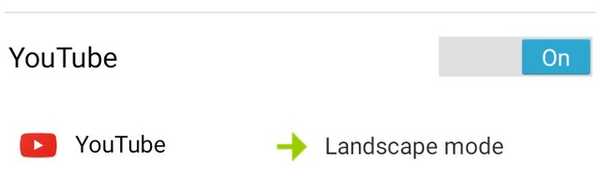
Sledování videa na YouTube nebo používání aplikace Office se často nejlépe provádí v režimu na šířku. Tasker může přepínat “Automatické otáčení“Pro vás automaticky, jakmile otevřete aplikaci.
Kroky:
- Vytvořte nový profil, vyberte aplikaci a poté vyberte požadovanou aplikaci.
- Vytvořte nový úkol a klepněte na „+“. Vyberte „Zobrazit"Pak nastavte"Zobrazit autorotát“Až NA.
5. Vypněte uzamykatelnou obrazovku Android na důvěryhodných místech
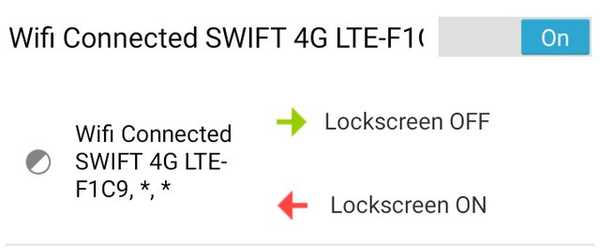
Může to být nepříjemné, když budete muset odemknout zařízení, když jste doma nebo v práci a všichni sami. Nastavení této úlohy přepne obrazovku zámku vypnuto při připojení k důvěryhodnému připojení Wi-Fi (například doma nebo v práci) a zpět na když venku. Budete potřebovat “Plugin zabezpečeného nastavení“, Kterou můžete získat z Obchodu Google Play.
Vezměte prosím na vědomí, že se jedná pouze o uživatele rootů Android a pokud používáte vzor.
Kroky:
Úkol zadání
- vytvořit úlohu zadání (pojmenujte ji „Zámek obrazovky VYPNUTO“) A klepněte na„+" knoflík.
- Vyberte „Zapojit„,“Zabezpečené nastavení" a "Kořenové akce„Ten rozkaz. Nastavit „Zámek vzoru VYP„.
Ukončete úlohu
- vytvořit úlohu zadání (pojmenujte ji „Zámek obrazovky ZAP“) A klepněte na„+" knoflík.
- Vyberte „Zapojit„,“Zabezpečené nastavení" a "Kořenové akce„Ten rozkaz. Nastavit „Zámek vzoru zapnutý„.
Profil
- Vytvořit nový. Vyberte „Stát„,“Síť" a "Připojení Wi-Fi“V tomto pořadí.
- Zadejte SSID vaší domácí sítě Wi-Fi.
- Odkaz na „Zámek obrazovky VYPNUTO„Úkol.
- Dlouze stiskněte profil a přidejte odchodovou úlohu. Vyberte „Zámek obrazovky ZAP„.
6. Režim úspory baterie, když je v systému Android nízká kapacita baterie
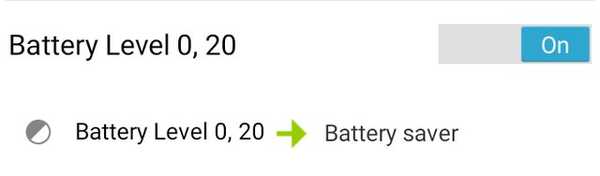
Když je vaše baterie téměř vybitá, Tasker se může přepnout a nastavit režim úspory baterie (vypnutím Wi-Fi, automatickou synchronizací atd.).
Kroky:
- Přejděte na Profil, poté Stav a vyberte „Napájení„. Vybrat "Stav baterie“A nastavte požadovaný rozsah (řekněme od 0-20).
- Vytvořte nový úkol a klepněte na „+“. Vyberte „Síť“A vypněte Bluetooth, automatickou synchronizaci, Wi-Fi vypnout a mobilní data vypnout (pokud je k dispozici na vašem zařízení).
7. Noční režim nebo Tichý čas
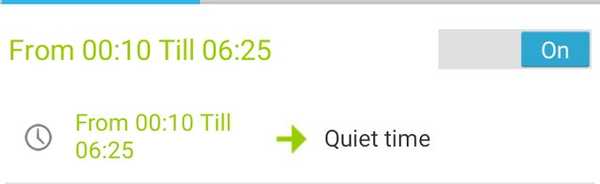
Ušetřete baterii a vyhněte se zbytečnému rušení vypnutím WI-FI a přepnutím telefonu do tichého režimu v noci a opět ráno ráno.
Kroky
- Vytvořte nový profil a vyberte čas. Vyberte požadovaný časový rozsah (například od 00:00 do 06:30).
- Vytvořte nový úkol a klepněte na „+“.
- Jít do "Zvuk”A poté nastavte Tichý režim NA nebo vibrovat.
- Jít do "Síť“A zapněte automatickou synchronizaci VYPNUTO a Wi-Fi VYPNUTO.
8. Časovač vypnutí
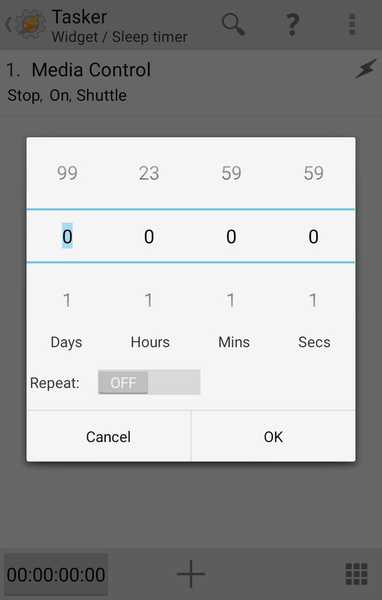
Zaspali jste někdy při poslechu hudby pouze proto, aby se vaše hudba stále přehrávala, když se probudíte? No, už ne. Tasker může zabít přehrávání zvuku po určité době.
Kroky
- Vytvořte nový úkol a klepněte na „+" knoflík. Jít do "média" pak "Ovládání médií“A vyberte„Stop„Pod“cmd„. Vyberte hudební aplikaci stisknutím ikony čtvercové mřížky vpravo dole.
- K provedení této akce použijeme vestavěnou funkci v Taskeru. Vyhledejte nabídku widgetů časovač úloh. Přetáhněte widget na plochu.
- Jakmile tam bude, vyzve vás k propojení úkolu. Vybrat "Časovač vypnutí“Úkol, který jste vytvořili v prvním kroku.
9. Spusťte jednu aplikaci za druhou
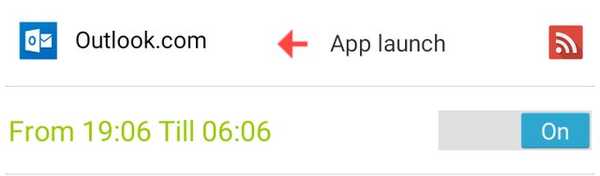
Obvykle se mi líbí otevřít svou e-mailovou aplikaci ráno a pak si přečíst můj čtenář zdroje pro rychlé ranní čtení. Pokud budete postupovat podobným způsobem, můžete automatizovat spouštění jedné aplikace za druhou pomocí aplikace Tasker.
Kroky
- Vytvořit nový profil. Jít do "Aplikace“A vyberte první aplikaci.
- Vytvořte nový úkol a klepněte na „+“. Vyberte „Aplikace" pak "Spusťte aplikaci„. Vyberte aplikaci, kterou chcete spustit po uzavření první aplikace.
- Nakonec dlouho stiskněte druhý název aplikace a klikněte na „přesuňte se k východu“Možnost.
10. Ztlumit jas v určitých časech
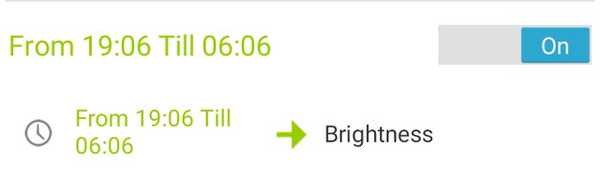
V noci je obvykle vhodné udržovat jas obrazovky vašeho zařízení na přiměřeně nízké úrovni, aby vaše oči nebolí. Tasker se o to také může postarat.
Kroky
- Vytvořit nový profil. Jít do "Čas“A vyberte časové rozmezí, ve kterém chcete snížit (nebo zvýšit) jas.
- Vytvořte nový úkol a klepněte na „+“. Jít do "Zobrazit" a pak "Zobrazit jas„. Vyberte preferovanou hodnotu.
11. Režim hosta
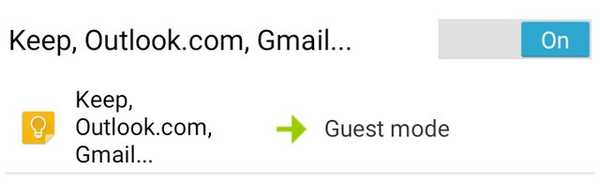
Pokud ve svých zařízeních necháte soukromé věci a nechcete, aby k těmto aplikacím měl přístup kdokoli jiný, můžete pomocí Tasker vytvořit hostovací režim, takže se nemusíte starat o kohokoli, kdo hledá vaše soukromé věci. Tento úkol namísto spuštění aplikace přesměruje aplikaci na domovskou obrazovku.
Kroky
- Vytvořit nový profil. Jít do "Aplikace“A vyberte své soukromé aplikace.
- Vytvořte nový úkol a klepněte na „+“. Vyberte „Aplikace" pak "Jdi domů„.
12. Zamkněte telefon třepáním
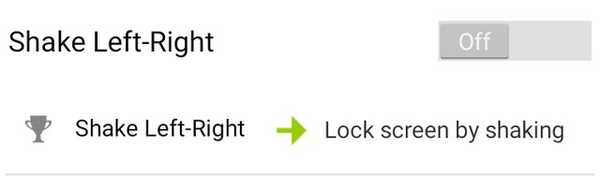
Co takhle uzamknout telefon pouhým třepáním? Tasker to dokáže také.
Kroky
- Vytvořte nový profil. Jít do "Události" a pak "Senzor„. Vyberte „Otřást“A zadejte své preference pro osu, citlivost a trvání.
- Vytvořte nový úkol a klepněte na „+“. Klikněte na „Zobrazit" pak "Systémový zámek„.
13. Uzamkněte určité aplikace v systému Android
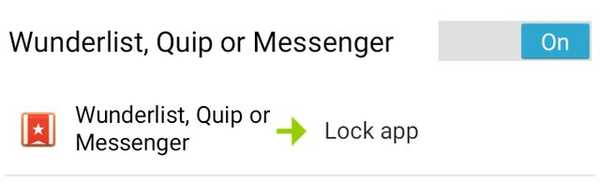
Můžete také zamknout své soukromé aplikace pomocí tasker. Tenhle je docela vpřed. Musíte pouze vybrat aplikace, které chcete zamknout, a poté zadat přístupový kód.
Kroky
- Vytvořte nový profil. Jít do "aplikace“A vyberte aplikace, které chcete zamknout.
- Vytvořte nový úkol a klepněte na „+" knoflík. Jít do "Zobrazit“A poté zamkněte a zadejte přístupový kód. Jakmile spustíte vybranou aplikaci, zobrazí se výzva k zadání kódu, než budete aplikaci moci používat.
14. Pošlete nouzovou zprávu
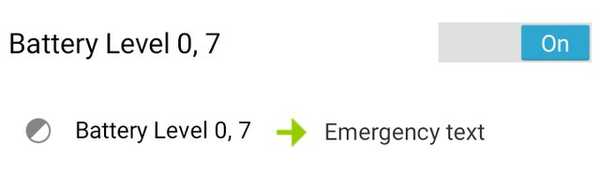
Tasker může pomoci poslat zprávu milovanému, když máte slabou baterii. To je užitečné v případech, kdy nebudete na chvilku dosažitelní a chcete informovat rodinu a přátele.
Kroky
- Vytvořte nový profil. Přejít na “Stát" pak "Napájení„. Vybrat "Stav baterie“A nastavit mezi 0 a 5%.
- Vytvořte nový úkol a klepněte na „+“. Jít do "Telefon" pak "Pošli SMS„. Zadejte telefonní číslo a zprávu.
15. Změna tapety automaticky
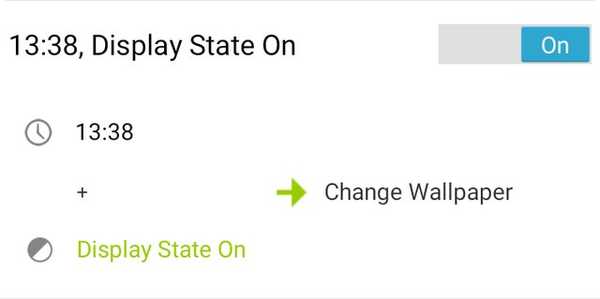
K dokončení tohoto úkolu musí být všechny vaše tapety ve stejné složce, takže před vytvořením této úlohy to musíte udělat.
Kroky
Vytvořte nový profil. Přejděte na „Čas“ a zadejte časový rozsah, ve kterém se změna tapety projeví. Zaškrtněte políčko „Opakovat“ a nastavte na 1 hodinu.
- Vytvořte nový úkol a klepněte na „+“. Jít do "Proměnná" a pak "Proměnná Randomize„.
- Pojmenujte proměnnou (například% random). Minimální hodnota = 1. Maximální hodnota = Počet obrázků, které máte.
- Klepněte na „+“Znovu. Jít do "Zobrazit" pak "Nastavit tapetu“A zadejte cestu k vašemu obrázku následovanou% random (název vaší proměnné). Cesta by například měla vypadat takto: sdcard / wallpaper / pic_% random.
- Vraťte se do profilu a dlouhým stisknutím přidejte nový kontext. Jít do "Zobrazit" pak "Zobrazit stav“A nastavte ji na NA.
VIZ TÉŽ: 10 musí mít Xposed moduly pro Android
Vše hotovo! Nyní můžete vyzkoušet všechny výše uvedené profily Tasker a vytvořit si své vlastní jedinečné. Existuje spousta výkonných automatizačních úkolů, které můžete bez obav experimentovat. Nezapomeňte nám sdělit, co si o tomto článku myslíte v sekci níže.















